图片格式转换的需求不仅常见,而且几乎成了每个人的必备技能。PNG(Portable Network Graphics)和JPG(JPEG)是最常见的两种图片格式。PNG格式支持透明背景,但文件大小通常比JPG大;而JPG格式则通过压缩损失一些画质以减小文件体积。在某些场合,将PNG图片转换为JPG格式变得十分必要。以下教程将带你使用几种不同的工具和方法,轻松完成PNG转JPG的任务。
方法一:使用在线转换工具
在线转换工具是最便捷的选择,下面以“在线图片格式转换器”为例。
步骤一:找到在线转换工具
在浏览器中打开在线图片格式转换器的png转jpg在线工具:https://pic.55.la/png2jpg/
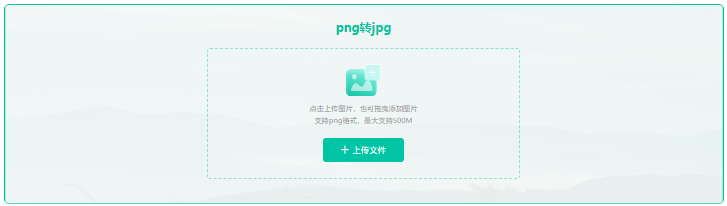
步骤二:上传PNG图片
在网站首页找到“上传图片”按钮,上传你想要转换的PNG图片。
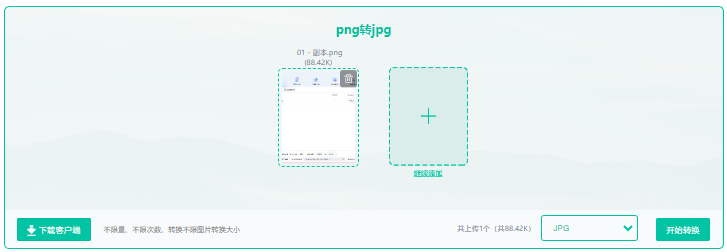
步骤三:选择输出格式
上传图片后,通常工具会自动识别并显示图片当前的格式。在格式选择菜单中,选择“JPG”作为输出格式。
步骤四:开始转换
点击“开始转换”按钮,工具将自动处理图片转换。
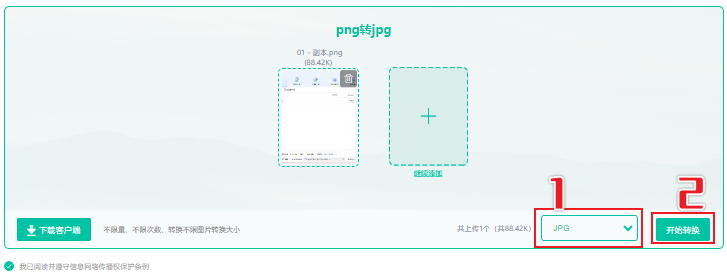
步骤五:下载转换后的图片
转换完成后,点击“下载”按钮,将JPG格式的新图片保存到你的设备。
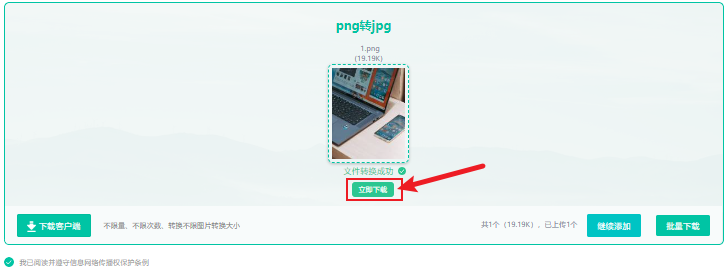
方法二:使用专业图片编辑软件
专业软件如Adobe Photoshop提供了更强大的编辑和转换功能。
步骤一:打开Photoshop软件
启动Photoshop,点击“文件”菜单,选择“打开”,找到并打开你的PNG图片。

步骤二:进行转换
在软件顶部选择“文件” > “存储为”。

步骤三:保存图片
在弹出的窗口中选择文件格式为jpg,选择保存位置,保存JPG格式的图片。

方法三:使用操作系统自带的图片工具
例如,Windows 10的图片应用和Mac的预览应用。
步骤一:打开图片
在文件资源管理器中找到PNG图片,右键点击选择用系统图片工具打开。
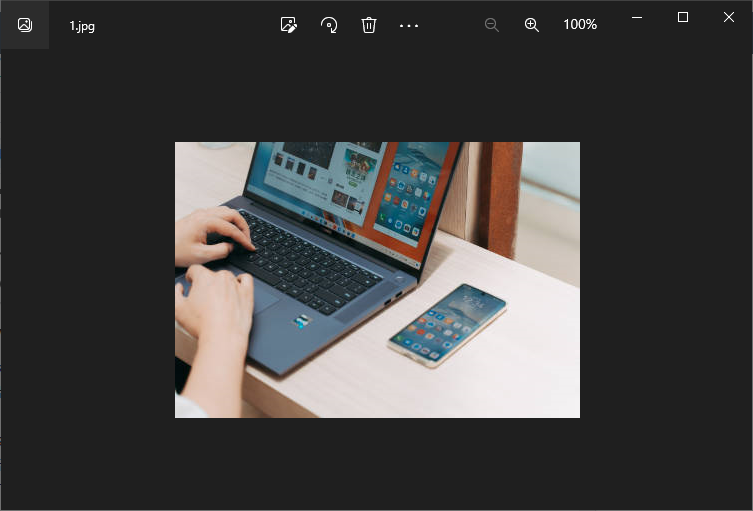
步骤二:另存为JPG
在图片工具的菜单栏找到“另存为”或“导出”选项,选择JPG格式。
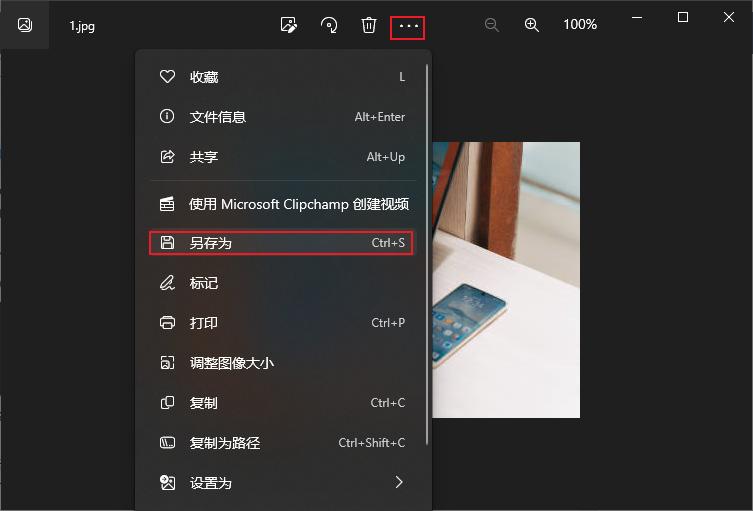
步骤三:保存图片
在弹出的窗口中选择保存位置,保存类型位置,修改格式为JPG,然后点击保存。
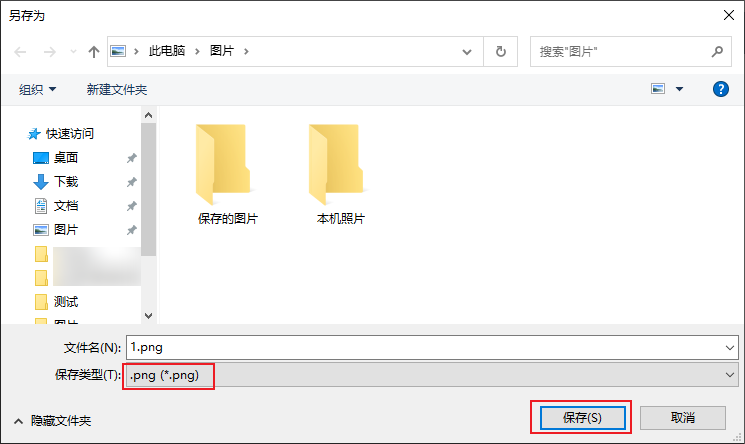
通过上述三种方法,你可以轻松地将PNG格式的图片转换为JPG格式。选择哪种方法取决于你的具体需求和个人喜好。无论你是希望快速转换图片的忙碌专业人士,还是需要精确控制图片质量的摄影师,都能在这篇教程中找到适合自己的转换技巧。

图片格式转换
图片格式转换器,一键照片换背景底色

 专区合集
专区合集 客户端下载
客户端下载 开通会员
开通会员 登录
登录









